很多小伙伴在选择设计软件是都会将Canva可画放在首位,因为Canva可画中的功能十分的丰富,并且操作简单,同时我们还可以在该软件中随意使用各类模板,让设计变得更加轻松。在使用Canva可画的过程中,我们还可以给作品中的文字内容添加特效,使其更加美观。我们直接选中文字,然后点击工具栏中的特效选项,在左侧就能看到并选择自己需要的文字特效了,选择好特效之后还能对特效效果进行调整,十分的方便。有的小伙伴可能不清楚具体的操作方法,接下来小编就来和大家分享一下Canva可画给文字添加特效的方法。

1、第一步,我们先在电脑中打开Canva软件,然后在Canva的首页点击“创建空白画布”选项,我们也可以选择文档、白板或是演示文稿等选项
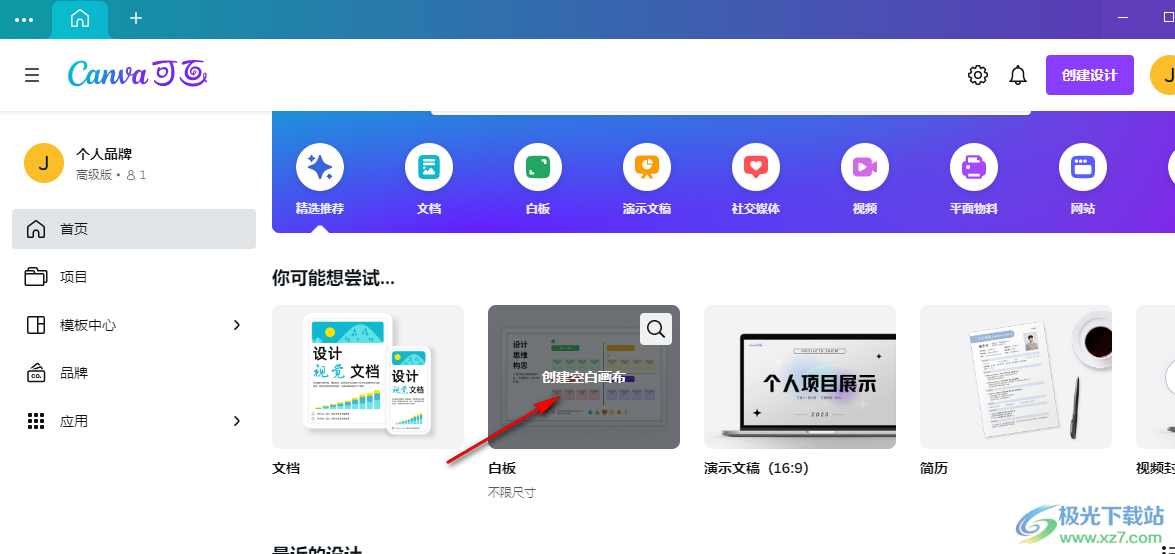
2、第二步,进入编辑页面之后,我们可以在模板页面中选择一个自己需要的模板,然后点击使用该模板
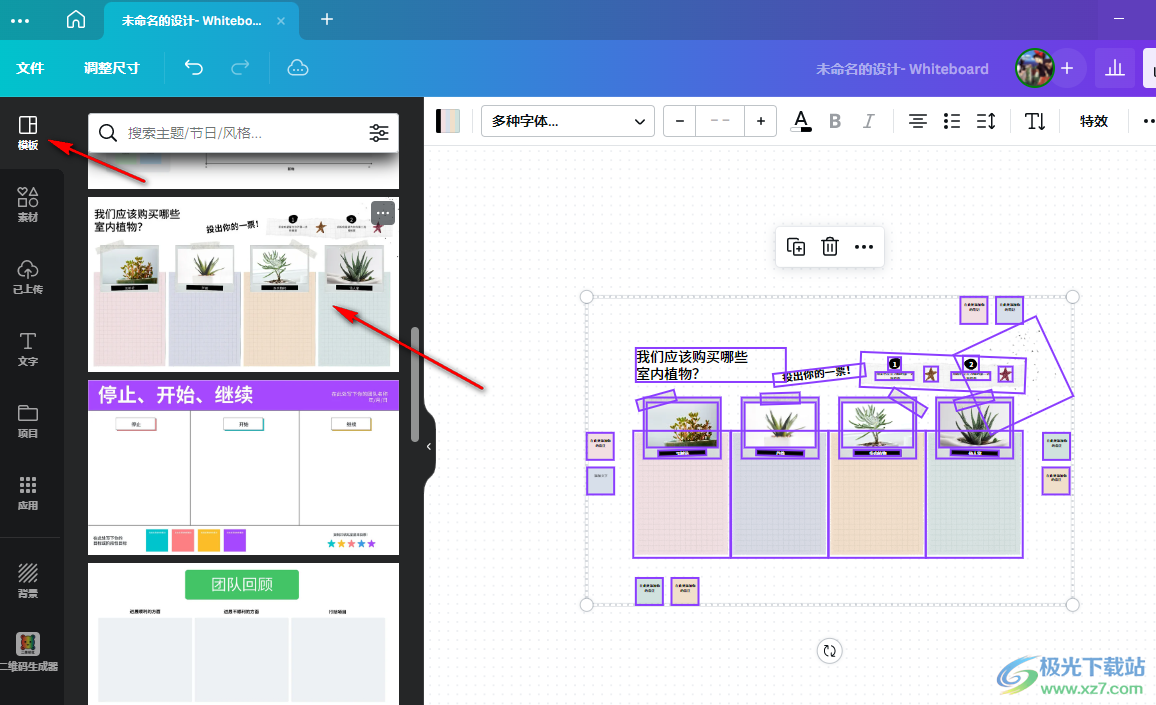
3、第三步,接着我们在画布页面中选中需要添加特效的文字,然后在页面上方的工具栏中找到“特效”工具,点击使用该工具
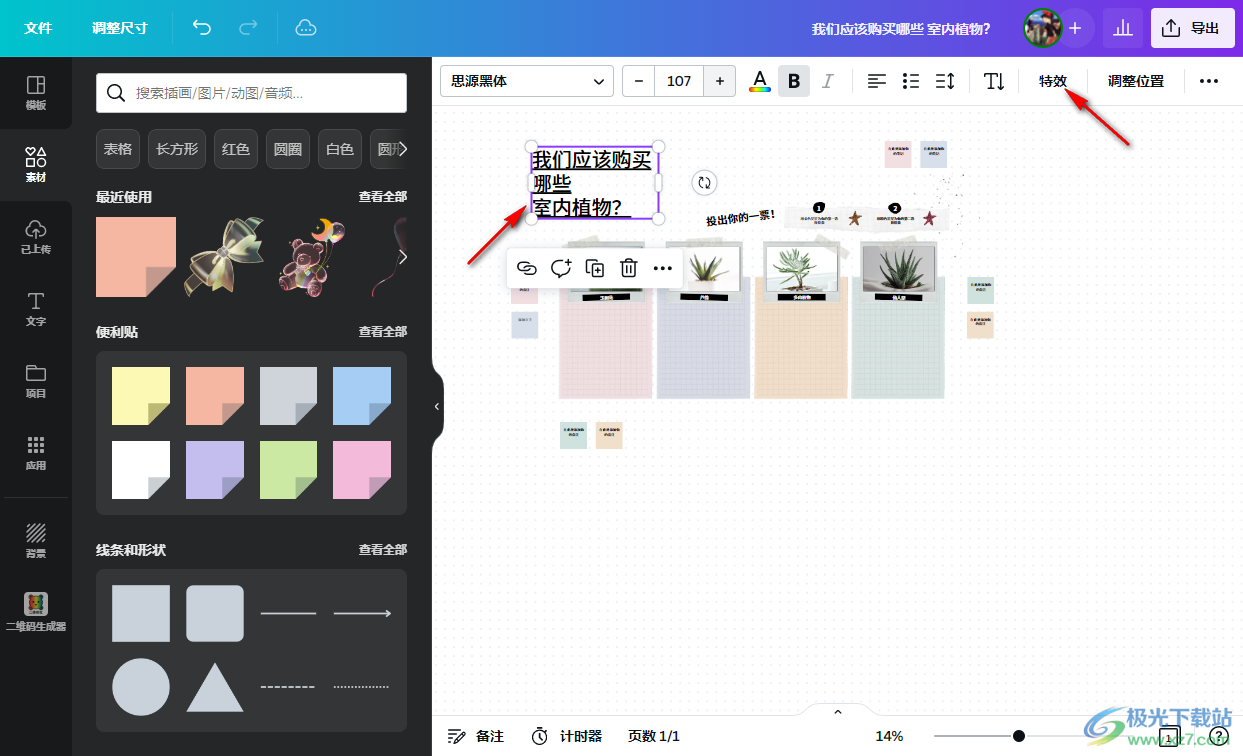
4、第四步,点击特效选项之后,我们在左侧页面中就能看到各种给文字特效了,点击其中一种进行使用
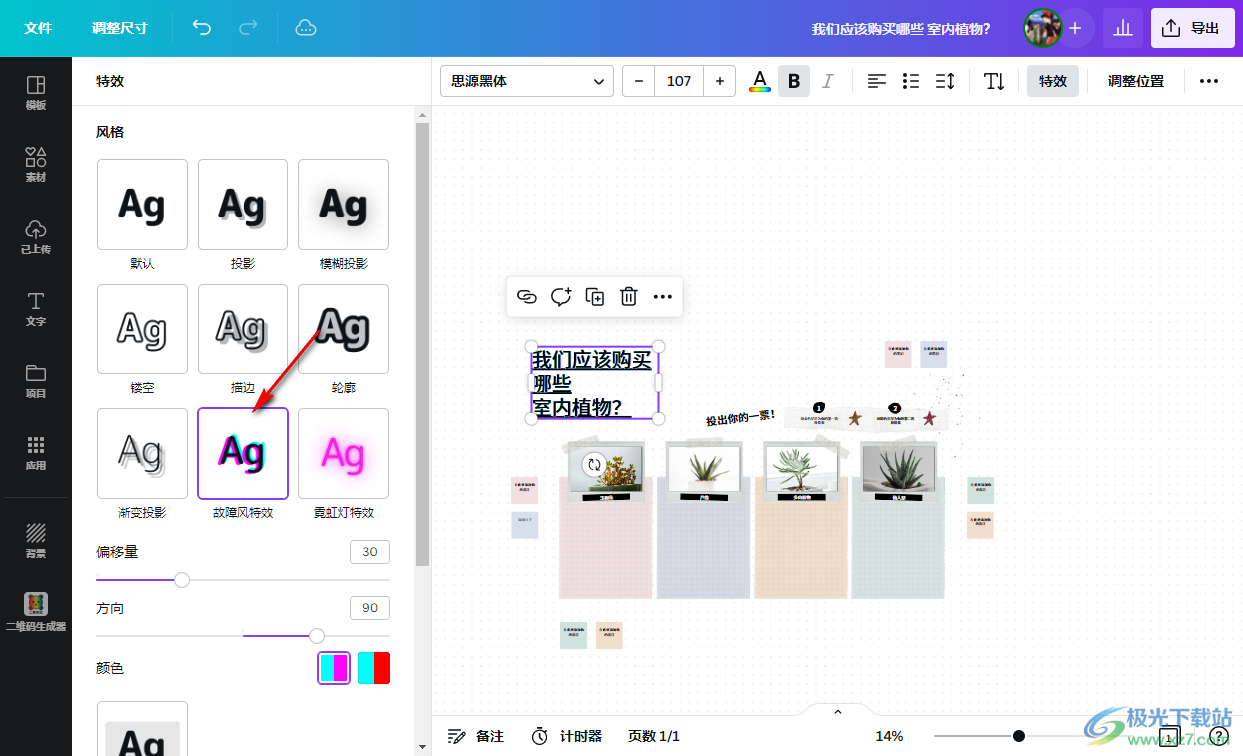
5、第五步,点击特效之后,我们在特效的下方还能看到调整的拉杆,拖动滑块调整特效的具体样式,例如偏移量、方向、颜色等即可
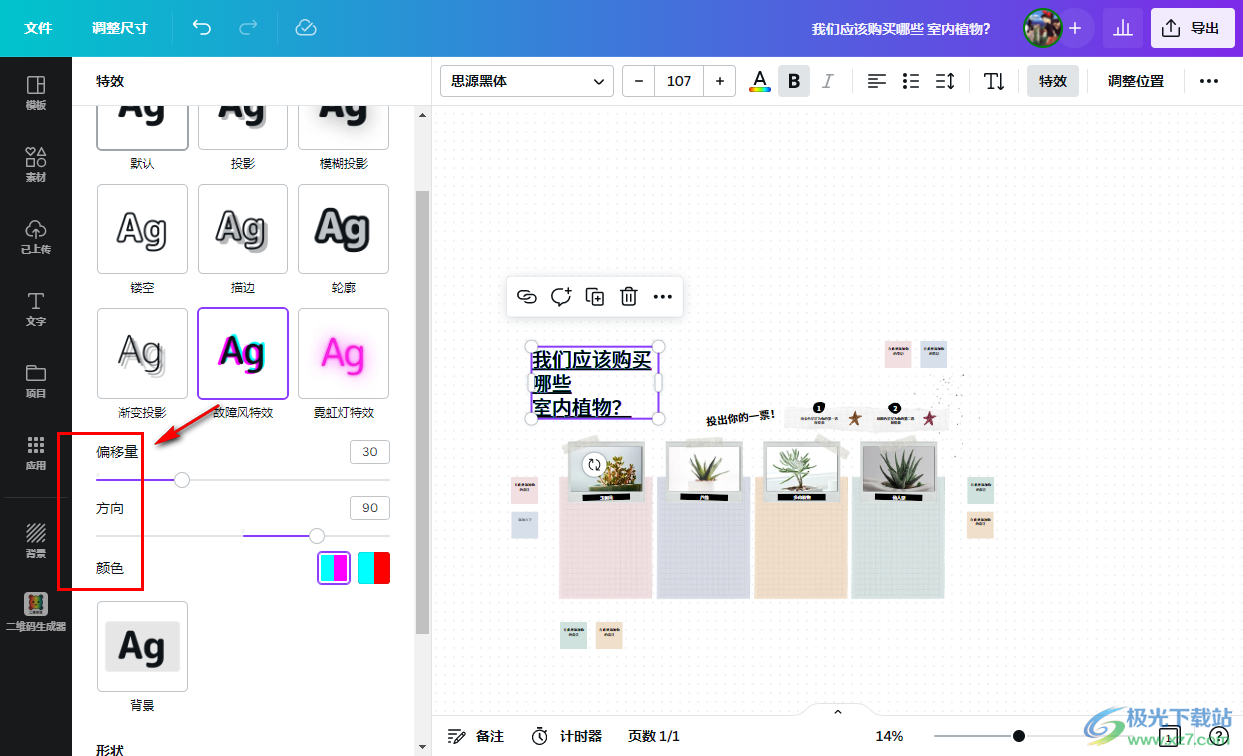
以上就是小编整理总结出的关于Canva可画给文字添加特效的方法,我们进入可画的设计页面,然后在该页面中选中需要添加特效的文字,点击特效工具,接着在特效页面中选择一个自己需要的特效并完成特效设置即可,感兴趣的小伙伴快去试试吧。
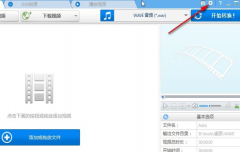 Anvsoft Any Audio Converter怎样设置转换完成自
Anvsoft Any Audio Converter怎样设置转换完成自
近日有一些小伙伴咨询小编关于Anvsoft Any Audio Converter怎样设置转......
 Win7系统下一些基础的快捷键
Win7系统下一些基础的快捷键
Win7系统下一些基础的快捷键,记住了可以在操作过程上提高效率......
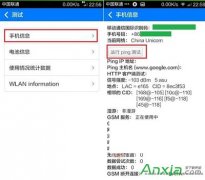 安卓手机怎么运行ping命令
安卓手机怎么运行ping命令
在今天的安卓手机使用教程中,小编将给大家分享的是安卓手机......
 奥奇传说手游兑换码怎么用
奥奇传说手游兑换码怎么用
奥奇传说手游兑换码怎么用奥奇传说中兑换码礼包码是游戏中获......
 win7主板vt打开教程
win7主板vt打开教程
打开vt可以让我们在电脑上使用模拟器玩手机游戏时具有更高的......
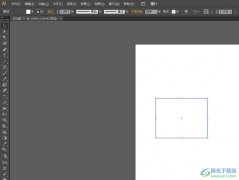
illustrator是一款矢量图像处理软件,它主要应用于海报设计、专业插画和印刷出版等多种领域中,为用户带来了不错的使用体验,因此illustrator软件深受用户的喜爱,当用户在illustrator软件中编辑...
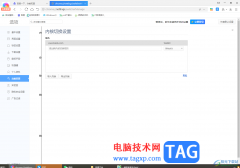
大家在使用360极速浏览器的时候,想要将自己觉得十分重要的网站网址添加到兼容性站点中,那么添加的网址就会使用到该兼容站点进行浏览,这样就不担心重要的网页由于兼容性问题打不开了...
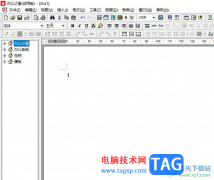
办公之星是一款家用通用办公软件,可以用来进行文档制作,它有着即时通讯、协同办公、岗位监控、工作流等功能,是办公自动化、网上办公的首选软件,用户在使用办公之星软件时,可以根...
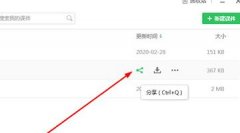
在使用希沃白板的时候,经常会需要将课件分享给其它人,那么希沃白板怎么生成二维码呢?下面小编就为大家带来了希沃白板生成二维码方法哦想,希望可以方便大家操作哦。...
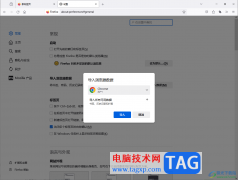
火狐浏览器的性能是非常不错的,且操作页面也十分的清爽,让我们在操作的过程中有一个简约的体验,且通过浏览器搜索自己需要的内容是可以帮助我们提高工作效率的,而在操作该浏览器的...
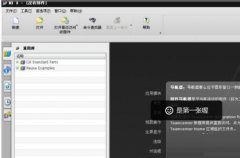
如何在UG中创建毛坯呢?该如何操作呢?下面今天小编就和大家一起分享UG中创建毛坯的详细方法,还不会的朋友可以来看看本篇教程哦,希望通过本篇教程的学习,可以帮助到大家。...

最近很多伙伴表示,自己还不熟悉Win10专业版如何使用分屏快捷键操作,为了让大伙方便入手操作,这里小编专门分享了关于Win10专业版分屏快捷键使用方法教程,有需要的朋友不要错过哦。...

钉钉是很多小伙伴都在使用的一款移动办公软件,在这款软件中,我们可以使用各种工具来提高自己的工作效率。在使用钉钉的过程中,有的小伙伴想要能够接收到其它邮箱的邮件,但又不知道...
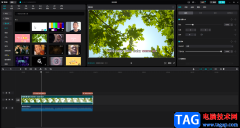
剪映是很多小伙伴都在使用的一款视频剪辑软件。在剪映中我们有时候会插入一些背景音乐并添加背景音乐的字幕,如果我们希望背景音乐唱到哪个字,该字就变色,小伙伴们知道具体该如何进...

ps想要制作一个撕裂海报,那么怎么在ps里设计玫瑰花瓣撕纸呢?今天小编就带大家来共同学习ps撕纸海报的制作技巧,希望可以帮助到有需要的小伙伴哦,下面就是详细完整的操作步骤。...
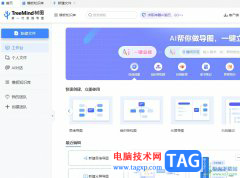
TreeMind树图是一款区分于其他传统思维导图软件的新一代工具,能够帮助企业或是个人提高学习力和生产力,所以TreeMind树图受到了不少用户的喜欢,TreeMind树图软件不仅可以自动生成思维导图,...
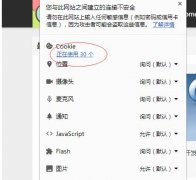
很多朋友还不熟悉谷歌浏览器(Google Chrome),入手过程里也不会查看cookie的值,为此,下面小编就讲解了谷歌浏览器(Google Chrome)查看cookie的值的操作方法,希望对你们有所帮助哦。...

Adobeanimate简称为An,这是一款非常专业,非常好用的动画制作软件,很多小伙伴都在使用。如果我们需要在Adobeanimate中将制作好的图形效果导出为图片保存,小伙伴们知道具体该如何进行操作吗...

钉钉是很多小伙伴都在使用的一款移动办公软件,在这款软件中,我们可以开启线上会议,创建在线文档,还可以切换到个人版本中使用AI功能完成文案创作,功能十分的丰富。在钉钉的个人版...

AdobeInDesign是一款热门的桌面出版软件,主要用于各种印刷品的排版编辑,是许多用户很喜欢的一款软件,其中的功能是很强大的,能够很好的满足用户的排版需求,但是用户在开始使用时,会...